Crunchyroll là nền tảng phát trực tuyến anime hàng đầu trên thế giới, mang đến bộ sưu tập anime khổng lồ cùng nhiều tính năng và nội dung hấp dẫn. Mặc dù có mặt trên toàn cầu, Crunchyroll thường tự động đặt tiếng Anh làm ngôn ngữ mặc định cho phụ đề. Tuy nhiên, bạn hoàn toàn có thể thay đổi ngôn ngữ phụ đề theo ý muốn. Bài viết này sẽ hướng dẫn chi tiết cách thay đổi ngôn ngữ trên Crunchyroll, giúp bạn có trải nghiệm xem anime tuyệt vời nhất.
Contents
- Cách Thay Đổi Ngôn Ngữ Hiển Thị trên Trang Web Crunchyroll
- Cách Thay Đổi Ngôn Ngữ Hiển Thị Crunchyroll trên Android TV
- Cách Thay Đổi Ngôn Ngữ Hiển Thị Crunchyroll trên Android/ iPhone
- Thay Đổi Ngôn Ngữ Thiết Bị trên Android
- Thay Đổi Ngôn Ngữ Ứng Dụng trên iOS
- Cách Thay Đổi Ngôn Ngữ Phụ Đề trên Trang Web Crunchyroll
- Cách Thay Đổi Ngôn Ngữ Phụ Đề Crunchyroll trên Android/ iPhone
- Cách Thay Đổi Ngôn Ngữ Phụ Đề Crunchyroll trên Android TV
- Cách Thay Đổi Ngôn Ngữ Phụ Đề Crunchyroll trên Apple TV
Điều quan trọng cần lưu ý là việc thay đổi ngôn ngữ hiển thị trên Crunchyroll không tự động thay đổi ngôn ngữ âm thanh và phụ đề, khác với một số nền tảng phát trực tuyến khác như Netflix. Bạn cần thay đổi ngôn ngữ phụ đề riêng biệt. Dưới đây là hướng dẫn từng bước để bạn thay đổi ngôn ngữ phụ đề Crunchyroll trên Android, iOS, TV và máy tính để bàn. Hãy cùng khám phá!
Cách Thay Đổi Ngôn Ngữ Hiển Thị trên Trang Web Crunchyroll
Nếu bạn muốn thay đổi ngôn ngữ hiển thị của Crunchyroll bằng trình duyệt trên máy tính để bàn hoặc máy tính xách tay, hãy làm theo các bước sau:
-
Truy cập trang web Crunchyroll (visit) và nhấp vào “ảnh hồ sơ” của bạn ở góc trên bên phải để mở menu thả xuống.
-
Chọn tùy chọn ” Tài khoản của tôi ” từ danh sách các tùy chọn.
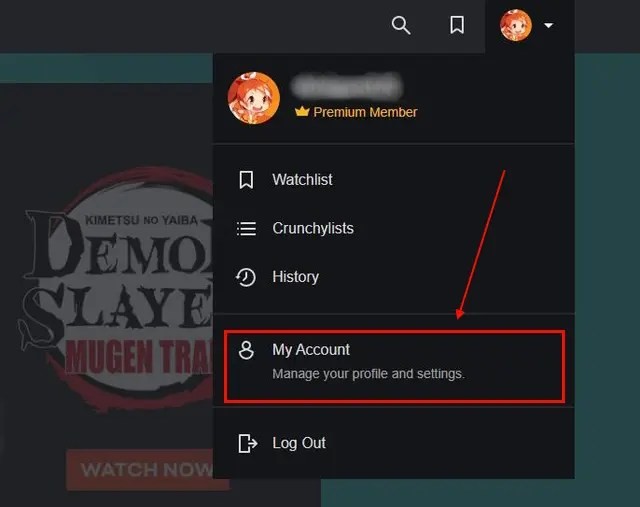 Ảnh chụp màn hình trang cài đặt tài khoản Crunchyroll
Ảnh chụp màn hình trang cài đặt tài khoản Crunchyroll
- Phần ” Tùy chọn ” sẽ mở theo mặc định. Nếu không, hãy nhấp vào “Tùy chọn” ở thanh bên trái và bạn sẽ thấy tùy chọn ” Ngôn ngữ hiển thị ” ở trên cùng.
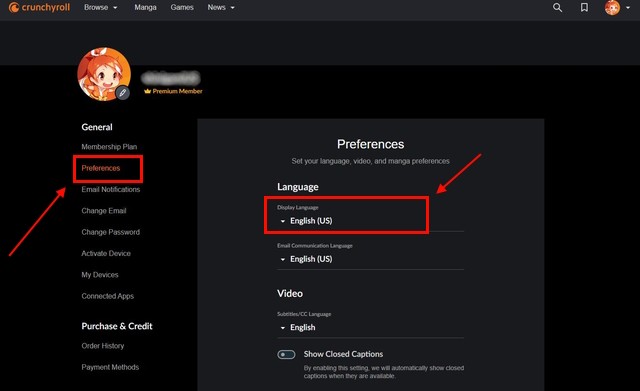 Ảnh chụp màn hình tùy chọn ngôn ngữ hiển thị trên Crunchyroll
Ảnh chụp màn hình tùy chọn ngôn ngữ hiển thị trên Crunchyroll
- Mở menu thả xuống để xem danh sách các ngôn ngữ và chọn ngôn ngữ bạn muốn. Trong hướng dẫn này, chúng ta sẽ chọn tiếng Tây Ban Nha (Español).
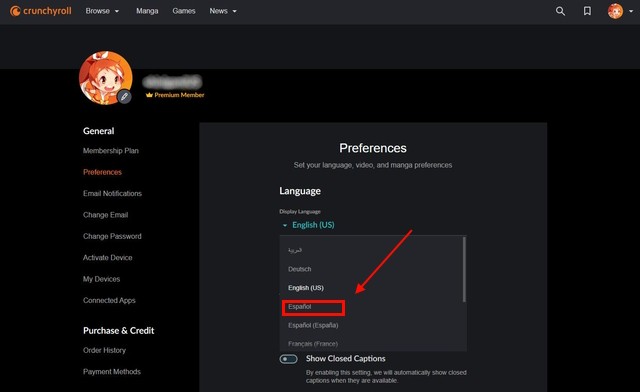 Ảnh chụp màn hình chọn ngôn ngữ Tây Ban Nha trên Crunchyroll
Ảnh chụp màn hình chọn ngôn ngữ Tây Ban Nha trên Crunchyroll
- Ngay sau khi bạn chọn ngôn ngữ, trang web sẽ tự động tải lại và bạn sẽ thấy ngôn ngữ hiển thị đã được thay đổi.
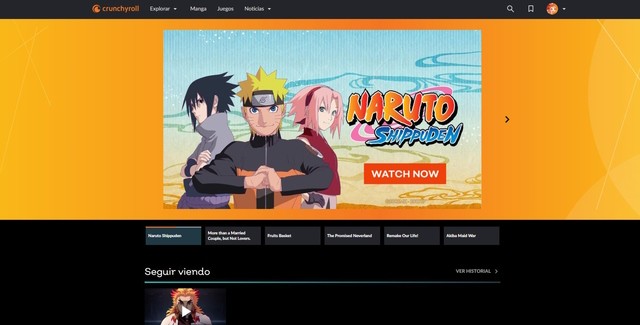 Ảnh chụp màn hình giao diện Crunchyroll sau khi đổi ngôn ngữ
Ảnh chụp màn hình giao diện Crunchyroll sau khi đổi ngôn ngữ
- Ngoài ra, bạn có một cách khác để thay đổi ngôn ngữ hiển thị trên Crunchyroll. Bạn chỉ cần cuộn xuống cuối trang chủ Crunchyroll. Bạn sẽ thấy nút ngôn ngữ ” English (US) ” ở phía dưới bên phải. Nhấp vào đó để truy cập danh sách các ngôn ngữ và chọn ngôn ngữ bạn muốn sử dụng.
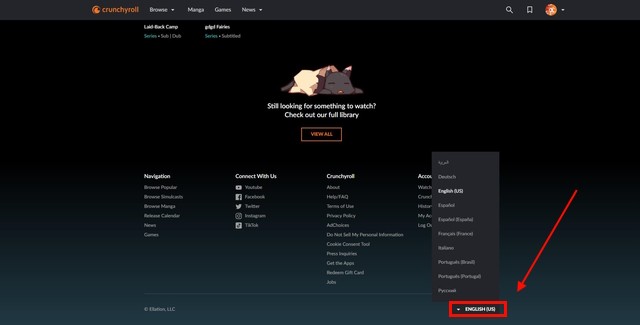 Ảnh chụp màn hình tùy chọn ngôn ngữ ở cuối trang chủ Crunchyroll
Ảnh chụp màn hình tùy chọn ngôn ngữ ở cuối trang chủ Crunchyroll
Cách Thay Đổi Ngôn Ngữ Hiển Thị Crunchyroll trên Android TV
- Khởi chạy ứng dụng Crunchyroll trên Android TV của bạn và mở nút ” Menu ” ở góc trên bên trái.
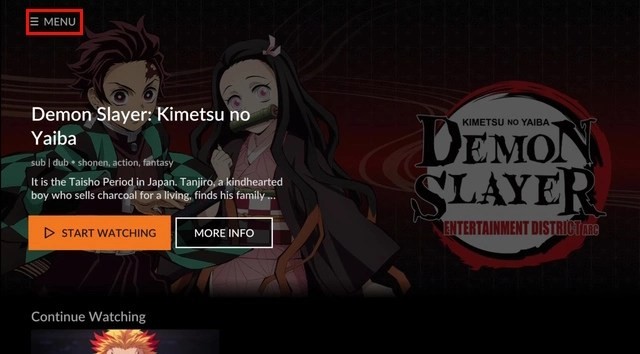 Ảnh chụp màn hình menu trên ứng dụng Crunchyroll Android TV
Ảnh chụp màn hình menu trên ứng dụng Crunchyroll Android TV
- Từ danh sách các tùy chọn có sẵn, hãy chọn tùy chọn ” Ngôn ngữ ứng dụng ” để xem danh sách các ngôn ngữ có thể truy cập.
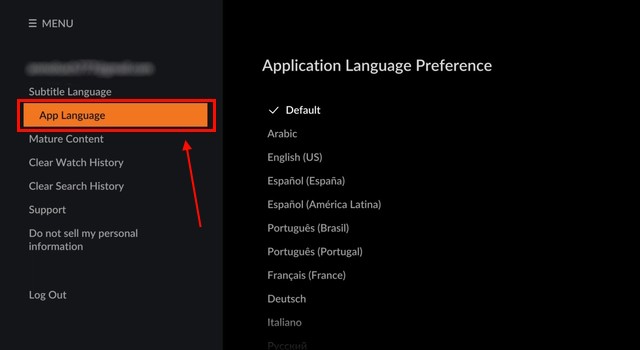 Ảnh chụp màn hình tùy chọn ngôn ngữ ứng dụng trên Crunchyroll Android TV
Ảnh chụp màn hình tùy chọn ngôn ngữ ứng dụng trên Crunchyroll Android TV
- Chọn ngôn ngữ bạn thích và ứng dụng sẽ được làm mới ngay lập tức. Sau đó, bạn có thể quay lại menu chính. Chúng tôi đã chọn tiếng Tây Ban Nha (Español) cho bản demo này.
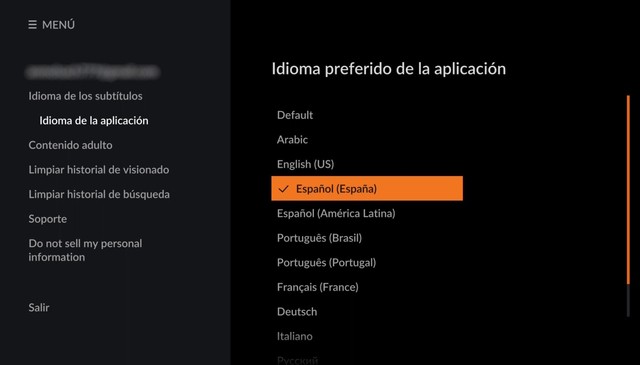 Ảnh chụp màn hình chọn ngôn ngữ Tây Ban Nha trên Crunchyroll Android TV
Ảnh chụp màn hình chọn ngôn ngữ Tây Ban Nha trên Crunchyroll Android TV
- Như bạn có thể thấy trong ảnh chụp màn hình bên dưới, ngôn ngữ hiển thị hiện đã được cập nhật.
- Lưu ý: Bạn không thể thay đổi ngôn ngữ hiển thị trong ứng dụng Crunchyroll trên Apple TV.
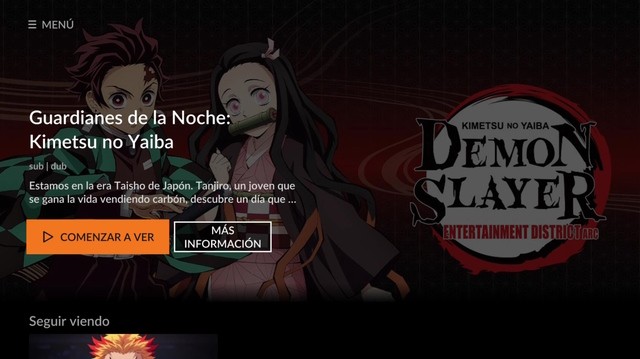 Ảnh chụp màn hình giao diện Crunchyroll Android TV sau khi đổi ngôn ngữ
Ảnh chụp màn hình giao diện Crunchyroll Android TV sau khi đổi ngôn ngữ
Cách Thay Đổi Ngôn Ngữ Hiển Thị Crunchyroll trên Android/ iPhone
Rất tiếc, bạn không thể thay đổi ngôn ngữ hiển thị thông qua ứng dụng Crunchyroll trên iPhone và Android. Hiện tại, họ không có tùy chọn này. Thay vào đó, bạn phải thay đổi ngôn ngữ mặc định trên điện thoại di động của mình để sử dụng ứng dụng Crunchyroll bằng ngôn ngữ bạn muốn. Dưới đây là các bước bạn cần làm theo:
Thay Đổi Ngôn Ngữ Thiết Bị trên Android
- Mở ứng dụng Cài đặt (Settings) và tìm kiếm “ngôn ngữ” để tìm tùy chọn ” Ngôn ngữ & phương thức nhập “. Lưu ý rằng cài đặt ngôn ngữ có thể được đặt tên khác trên giao diện Android của bạn.
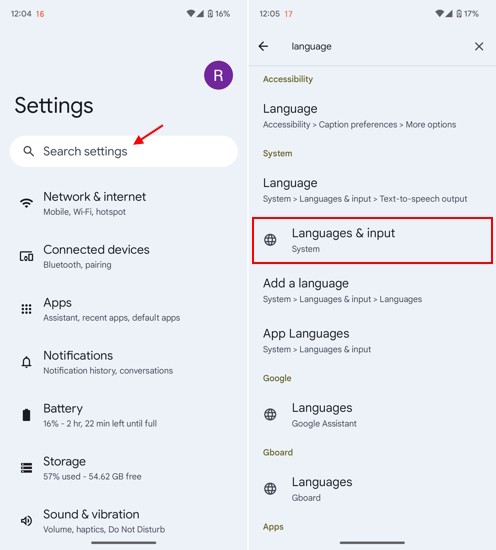 Ảnh chụp màn hình cài đặt ngôn ngữ trên Android
Ảnh chụp màn hình cài đặt ngôn ngữ trên Android
- Tiếp theo, nhấn vào tùy chọn “Ngôn ngữ” và ” Thêm ngôn ngữ ” mà bạn muốn sử dụng trên điện thoại di động của mình.
- Lưu ý: Với Android 13 trở lên, bạn có thể đặt ngôn ngữ cho từng ứng dụng riêng lẻ. Vì vậy, nếu bạn muốn sử dụng ngôn ngữ mặc định trên điện thoại của mình nhưng muốn sử dụng một ngôn ngữ hiển thị khác trong Crunchyroll, điều đó giờ đây đã có thể thực hiện được.
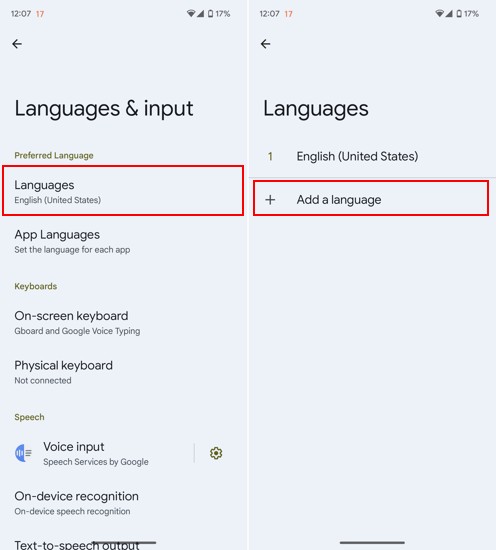 Ảnh chụp màn hình thêm ngôn ngữ trên Android
Ảnh chụp màn hình thêm ngôn ngữ trên Android
- Sau đó, chọn ngôn ngữ mong muốn và truy cập Crunchyroll để xem ngôn ngữ hiển thị cho ứng dụng đã được cập nhật trên điện thoại Android của bạn.
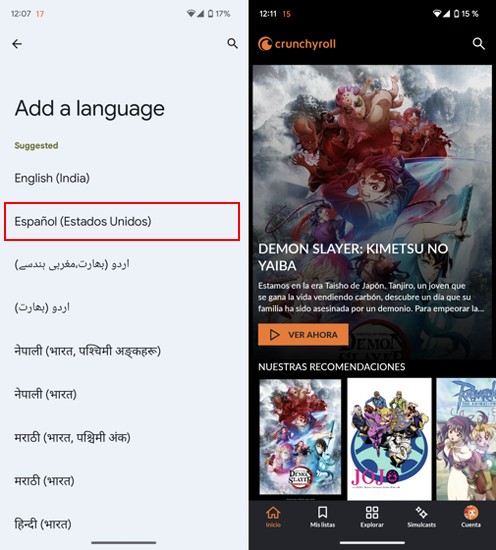 Ảnh chụp màn hình thay đổi ngôn ngữ hiển thị Crunchyroll trên Android
Ảnh chụp màn hình thay đổi ngôn ngữ hiển thị Crunchyroll trên Android
Thay Đổi Ngôn Ngữ Ứng Dụng trên iOS
Apple cho phép bạn thay đổi chọn lọc ngôn ngữ của một ứng dụng trên iPhone chạy iOS 13 trở lên. Vì vậy, đã đến lúc tìm hiểu cách thay đổi ngôn ngữ hiển thị trên Crunchyroll:
- Mở ứng dụng Cài đặt (Settings) và đi tới phần “Chung” (General). Sau đó, chọn ” Ngôn ngữ & Vùng ” (Language & Region) trên trang tiếp theo.
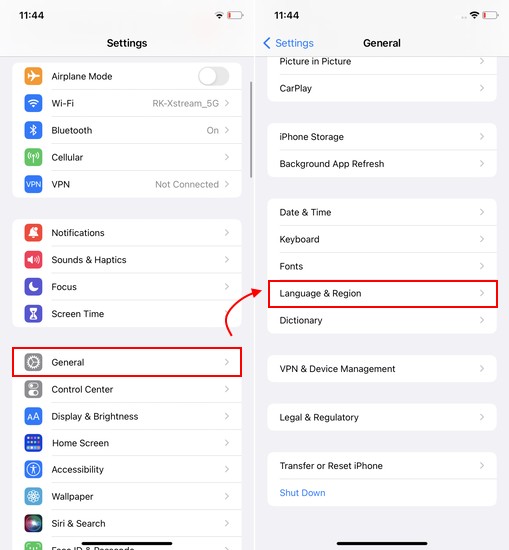 Ảnh chụp màn hình cài đặt ngôn ngữ và vùng trên iOS
Ảnh chụp màn hình cài đặt ngôn ngữ và vùng trên iOS
- Tiếp theo, nhấn vào ” Thêm ngôn ngữ… ” (Add Language…) và chọn ngôn ngữ mới bạn muốn sử dụng trên iPhone của mình. Sau đó, chọn giữa ngôn ngữ mặc định hoặc ngôn ngữ mới bạn muốn sử dụng trên toàn bộ thiết bị của mình.
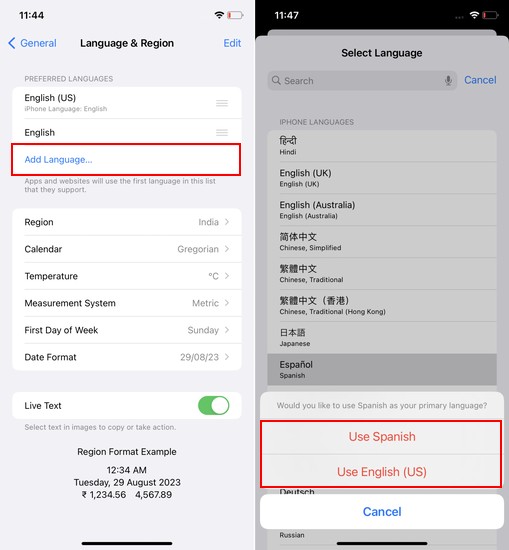 Ảnh chụp màn hình thêm ngôn ngữ trên iOS
Ảnh chụp màn hình thêm ngôn ngữ trên iOS
- Bây giờ, hãy quay lại trang Cài đặt (Settings) và cuộn xuống để tìm cài đặt “Crunchyroll”. Tại đây, hãy nhấn vào tùy chọn “Ngôn ngữ” (Language).
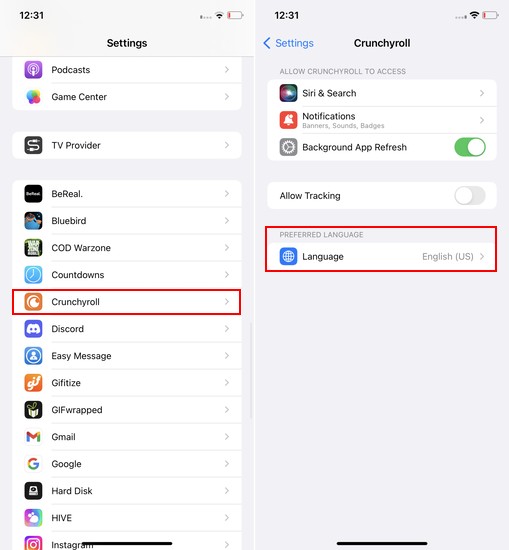 Ảnh chụp màn hình cài đặt ngôn ngữ cho từng ứng dụng trên iOS
Ảnh chụp màn hình cài đặt ngôn ngữ cho từng ứng dụng trên iOS
- Bây giờ, bạn có thể chọn ngôn ngữ hiển thị chỉ cho ứng dụng Crunchyroll và nó sẽ được áp dụng ngay lập tức.
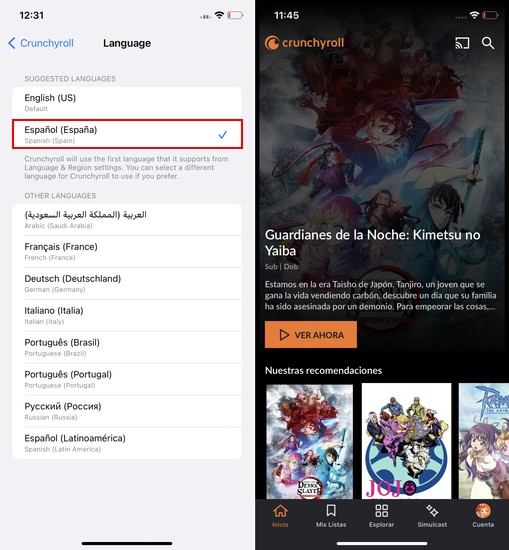 Ảnh chụp màn hình ngôn ngữ hiển thị Crunchyroll đã được thay đổi trên iOS
Ảnh chụp màn hình ngôn ngữ hiển thị Crunchyroll đã được thay đổi trên iOS
Cách Thay Đổi Ngôn Ngữ Phụ Đề trên Trang Web Crunchyroll
Việc thay đổi ngôn ngữ phụ đề cũng rất dễ dàng và bạn có thể thực hiện nó chỉ với một vài bước. Dưới đây là cách bạn có thể thay đổi ngôn ngữ phụ đề trên Crunchyroll:
-
Đầu tiên, truy cập trang web Crunchyroll và mở menu thả xuống bằng cách nhấp vào ảnh hồ sơ của bạn ở góc trên bên phải.
-
Chọn tùy chọn ” Tài khoản của tôi ” từ danh sách các tùy chọn xuất hiện.
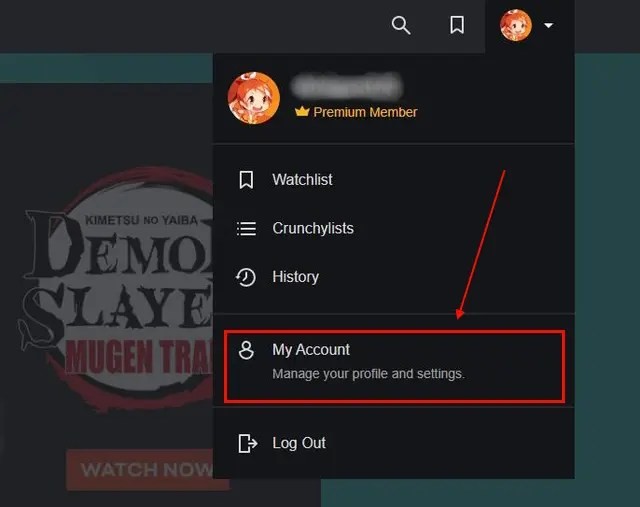 Ảnh chụp màn hình trang cài đặt tài khoản Crunchyroll
Ảnh chụp màn hình trang cài đặt tài khoản Crunchyroll
- Trên trang cài đặt ” Tùy chọn “, bạn sẽ tìm thấy tùy chọn ” Ngôn ngữ phụ đề/CC “. Đối với chúng tôi, tiếng Anh (US) là ngôn ngữ mặc định.
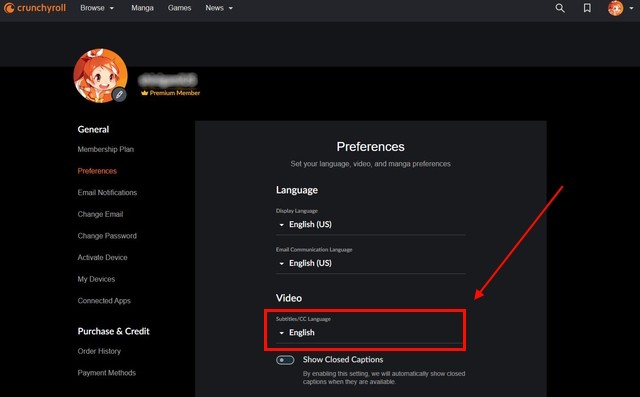 Ảnh chụp màn hình tùy chọn ngôn ngữ phụ đề trên Crunchyroll
Ảnh chụp màn hình tùy chọn ngôn ngữ phụ đề trên Crunchyroll
- Chỉ cần nhấp vào ” mũi tên xuống ” để xem danh sách các ngôn ngữ có sẵn. Chọn ngôn ngữ bạn muốn phụ đề hiển thị. Chúng tôi đã chọn ngôn ngữ “Español” cho hướng dẫn này.
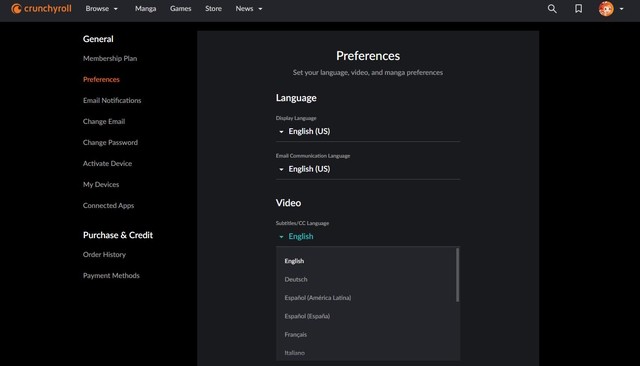 Ảnh chụp màn hình chọn ngôn ngữ Tây Ban Nha cho phụ đề trên Crunchyroll
Ảnh chụp màn hình chọn ngôn ngữ Tây Ban Nha cho phụ đề trên Crunchyroll
- Sau khi chọn ngôn ngữ, hãy quay lại trang chủ và bắt đầu phát trực tuyến anime yêu thích của bạn. Bạn sẽ nhận thấy rằng ngôn ngữ cho phụ đề trên Crunchyroll đã được thay đổi thành công.
 Ảnh chụp màn hình giao diện Crunchyroll sau khi đổi ngôn ngữ phụ đề
Ảnh chụp màn hình giao diện Crunchyroll sau khi đổi ngôn ngữ phụ đề
Cách Thay Đổi Ngôn Ngữ Phụ Đề Crunchyroll trên Android/ iPhone
Mặc dù bạn không thể thay đổi ngôn ngữ hiển thị trong ứng dụng Crunchyroll, nhưng có một tùy chọn để thay đổi ngôn ngữ phụ đề mà không gặp sự cố. Đây là những gì bạn cần làm:
- Mở ứng dụng Crunchyroll và nhấn vào “biểu tượng hồ sơ” của bạn ở góc dưới bên phải. Trên trang Tài khoản của tôi, bạn sẽ tìm thấy tùy chọn ” Ngôn ngữ phụ đề/CC “.
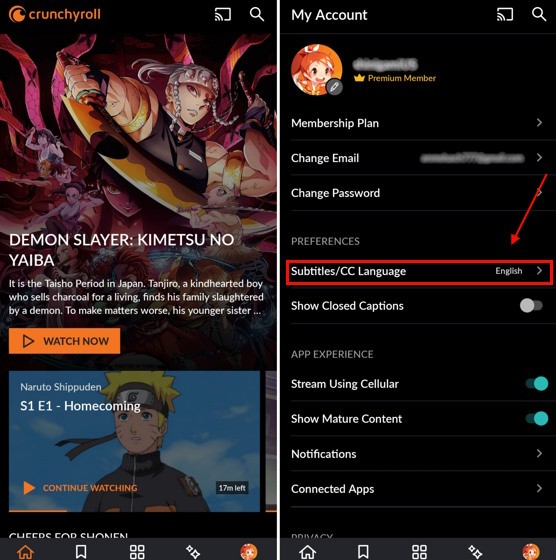 Ảnh chụp màn hình tùy chọn ngôn ngữ phụ đề trên ứng dụng Crunchyroll
Ảnh chụp màn hình tùy chọn ngôn ngữ phụ đề trên ứng dụng Crunchyroll
-
Nhấn vào đó để xem danh sách các ngôn ngữ có sẵn. Chọn ngôn ngữ bạn muốn sử dụng cho phụ đề trong Crunchyroll.
-
Bây giờ, hãy bắt đầu phát trực tuyến bất kỳ anime nào và bạn sẽ nhận thấy rằng ngôn ngữ phụ đề sẽ thay đổi trong ứng dụng Crunchyroll.
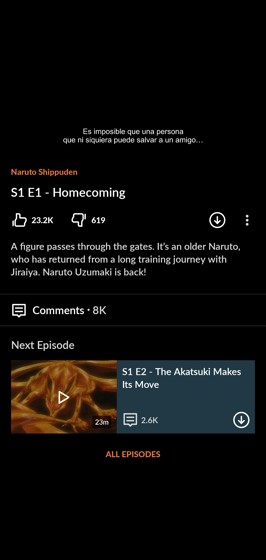 Ảnh chụp màn hình giao diện Crunchyroll trên điện thoại sau khi đổi ngôn ngữ phụ đề
Ảnh chụp màn hình giao diện Crunchyroll trên điện thoại sau khi đổi ngôn ngữ phụ đề
Cách Thay Đổi Ngôn Ngữ Phụ Đề Crunchyroll trên Android TV
- Khởi chạy ứng dụng Crunchyroll trên Android TV của bạn và nhấn nút Menu ở góc trên bên trái.
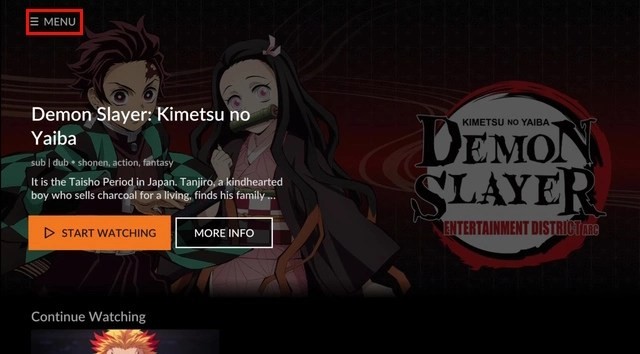 Ảnh chụp màn hình menu trên ứng dụng Crunchyroll Android TV
Ảnh chụp màn hình menu trên ứng dụng Crunchyroll Android TV
- Chọn tùy chọn Ngôn ngữ phụ đề.
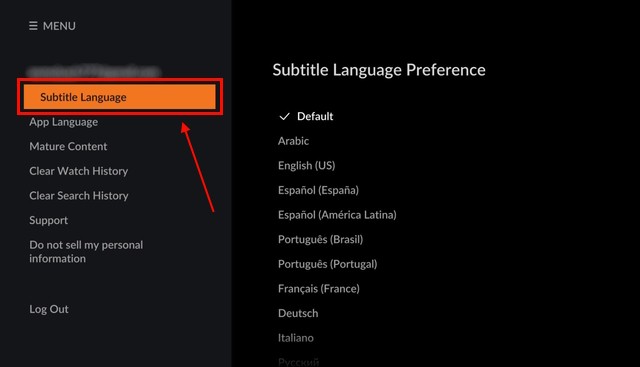 Ảnh chụp màn hình tùy chọn ngôn ngữ phụ đề trên Crunchyroll Android TV
Ảnh chụp màn hình tùy chọn ngôn ngữ phụ đề trên Crunchyroll Android TV
- Chọn ngôn ngữ bạn thích và thế là xong, hãy quay lại menu chính. Đối với bản demo này, chúng tôi đã chọn ngôn ngữ Espanol.
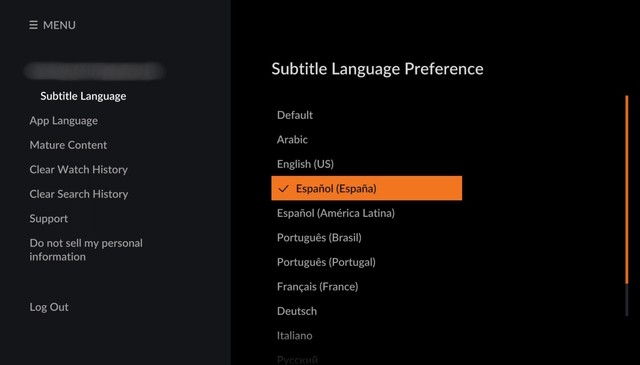 Ảnh chụp màn hình chọn ngôn ngữ Tây Ban Nha cho phụ đề trên Crunchyroll Android TV
Ảnh chụp màn hình chọn ngôn ngữ Tây Ban Nha cho phụ đề trên Crunchyroll Android TV
- Ngôn ngữ phụ đề mặc định của bạn đã được cập nhật và giờ đây bạn có thể bắt đầu xem bộ anime yêu thích của mình ngay lập tức.
Làm cách nào để thay đổi ngôn ngữ Crunchyroll của tôi thành tiếng Nhật?
Bạn có thể thay đổi cả ngôn ngữ hiển thị và ngôn ngữ phụ đề trong Crunchyroll sang tiếng Nhật mà không gặp bất kỳ sự cố nào. Các bước thay đổi ngôn ngữ tùy thuộc vào nền tảng bạn đang sử dụng Crunchyroll. Bạn có thể tham khảo hướng dẫn chi tiết của chúng tôi để biết quy trình.
Bạn có thể xem Crunchyroll bằng tiếng Anh không?
Có, tất nhiên, bạn có thể xem anime bằng tiếng Anh trên Crunchyroll. Tuy nhiên, chỉ có một số lượng anime chọn lọc có sẵn bằng tiếng Anh. Bạn có thể tìm kiếm chương trình yêu thích của mình và nếu nó được đánh dấu là lồng tiếng, bạn có thể xem nó bằng tiếng Anh một cách dễ dàng.
Làm cách nào để sửa ngôn ngữ trở lại tiếng Anh?
Bạn có thể dễ dàng quay lại ngôn ngữ tiếng Anh mặc định của mình bằng cách lặp lại các bước mà chúng tôi đã đề cập ở trên. Hiện tại không có tùy chọn đặt lại về mặc định.
Crunchyroll có hỗ trợ ngôn ngữ Việt Nam không?
Hiện tại, Crunchyroll chưa hỗ trợ ngôn ngữ Việt Nam cho giao diện hiển thị. Tuy nhiên, một số anime có thể có phụ đề tiếng Việt do người dùng đóng góp.
Làm thế nào để tìm kiếm anime có phụ đề tiếng Việt trên Crunchyroll?
Bạn có thể sử dụng các tiện ích mở rộng của trình duyệt hoặc các trang web của bên thứ ba để tìm kiếm anime có phụ đề tiếng Việt do người hâm mộ tạo ra trên Crunchyroll.
Tại sao tôi không thể thay đổi ngôn ngữ hiển thị trên ứng dụng Crunchyroll trên điện thoại của mình?
Ứng dụng Crunchyroll trên điện thoại hiện không hỗ trợ thay đổi ngôn ngữ hiển thị trực tiếp. Bạn cần thay đổi ngôn ngữ hệ thống của điện thoại để thay đổi ngôn ngữ hiển thị của ứng dụng.
Tôi có thể thay đổi ngôn ngữ phụ đề trong khi xem anime không?
Có, bạn có thể thay đổi ngôn ngữ phụ đề trong khi xem anime trên trang web và ứng dụng Crunchyroll bằng cách truy cập cài đặt phát lại.
Cách Thay Đổi Ngôn Ngữ Phụ Đề Crunchyroll trên Apple TV
- Khởi chạy ứng dụng Crunchyroll trên Apple TV của bạn và chọn tùy chọn cài đặt.
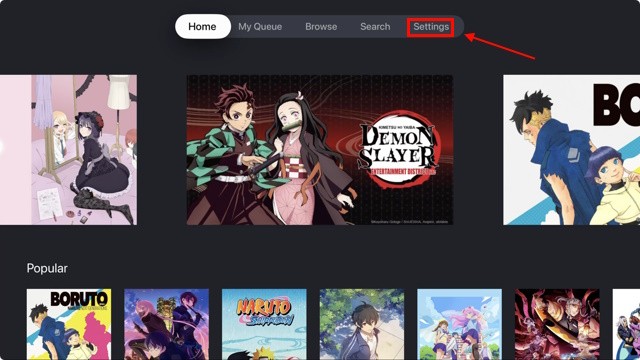 Ảnh chụp màn hình cài đặt trên ứng dụng Crunchyroll Apple TV
Ảnh chụp màn hình cài đặt trên ứng dụng Crunchyroll Apple TV
- Bên dưới tùy chọn Đăng xuất (Sign Out), bạn có thể thấy tùy chọn Ngôn ngữ phụ đề. Chọn nó để xem danh sách các ngôn ngữ hiện có.
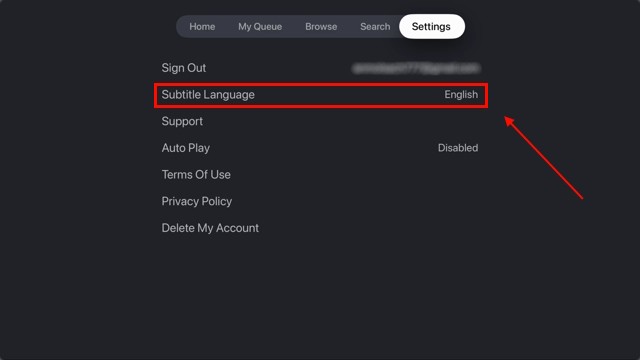 Ảnh chụp màn hình tùy chọn ngôn ngữ phụ đề trên Crunchyroll Apple TV
Ảnh chụp màn hình tùy chọn ngôn ngữ phụ đề trên Crunchyroll Apple TV
- Chọn bất kỳ ngôn ngữ nào bạn thích và thế là xong. Ngôn ngữ phụ đề đã được cập nhật.
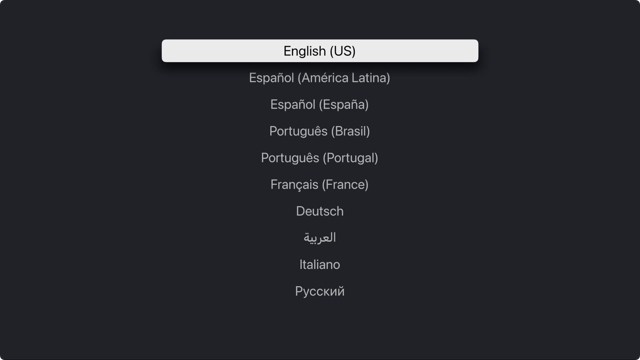 Ảnh chụp màn hình chọn ngôn ngữ cho phụ đề trên Crunchyroll Apple TV
Ảnh chụp màn hình chọn ngôn ngữ cho phụ đề trên Crunchyroll Apple TV
